이제 Eee PC에 Ubuntu Eee 8.04.1을 설치했으므로 KDE를 믹스에 추가하고 싶을 것입니다. 이 튜토리얼은 그 과정을 안내할 것입니다. 지침을 계속 읽으십시오.
참고:이 가이드는 2008년에 발행되었으며 현재 다음이 아닌 한 오래된 것으로 간주됩니다. 동일한(이전) 버전의 Ubuntu 및 KDE를 사용하고 있으므로 권장하지 않습니다.
- 가장 먼저 해야 할 일은 다른 소프트웨어 소스를 활성화하는 것입니다. 넷북 리믹스에서 패널 선택 관리 그리고 소프트웨어 소스 . 타사 소프트웨어 선택 탭에서 https://archive.canonical.com/ubuntu hardy partner 옆의 확인란을 선택합니다. . 그런 다음 닫기를 클릭합니다. 버튼.
- 소프트웨어 소스를 업데이트하라는 메시지가 표시됩니다. 새로고침을 클릭합니다. 단추. 소스가 새로고침되는 데 1~2분 정도 소요되며 완료되면 창이 닫힙니다.
- 닫히면 액세서리를 선택합니다. Netbook Remix 패널에서 터미널 .
- 명령 프롬프트에서 다음 줄을 입력합니다.
sudo apt-get install kubuntu-desktop
메시지가 표시되면 비밀번호를 입력하세요.
- 많은 텍스트가 지나가고 계속할지 묻는 메시지가 표시됩니다. y 누르기 "예"를 나타내기 위해 키보드의 키를 누릅니다.
- 설치 과정에서 여러 디스플레이 관리자를 실행하라는 메시지가 표시됩니다. Enter 키를 누릅니다. 이 메시지를 확인하는 키입니다.
- 그러면 기본적으로 사용할 디스플레이 관리자를 묻는 메시지가 표시됩니다. 나는 KDM을 선택했지만 선택은 당신의 몫입니다. KDM을 제안합니다. Netbook Remix를 계속 사용하고 KDE 앱을 실행할 수 있습니다. 실제로 데스크탑과 인터페이스 자체는 거의 동일하게 유지됩니다. 유일한 주요 차이점은 로그인 화면입니다.
- 설치가 완료됩니다.
- 로그아웃했다가 다시 로그인합니다. 많은 새 앱이 설치된 것을 확인할 수 있습니다(예:인터넷 Netbook Remix 패널).
- 많은 새로운 앱 중 하나는 웹 브라우저, 파일 관리자 및 파일 뷰어 올인원 애플리케이션인 Konqueror입니다. 테스트를 실행해 보세요.
- 이제 끝입니다. 훌륭한 음악 플레이어/매니저 Amarok도 확인하십시오(사운드 및 비디오 패널).
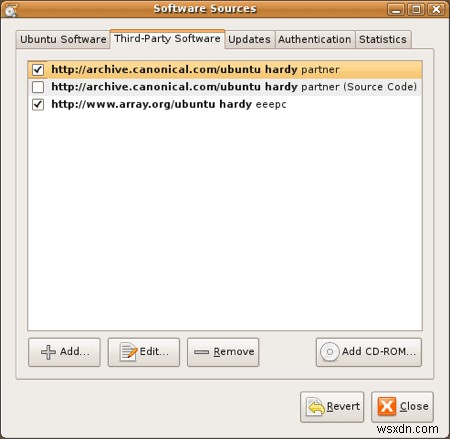
확대하려면 클릭하세요.


확대하려면 클릭하세요.

확대하려면 클릭하세요.
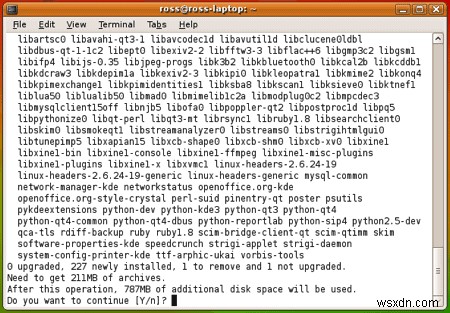
확대하려면 클릭하세요.

확대하려면 클릭하세요.

확대하려면 클릭하세요.

확대하려면 클릭하세요.

확대하려면 클릭하세요.

확대하려면 클릭하세요.
